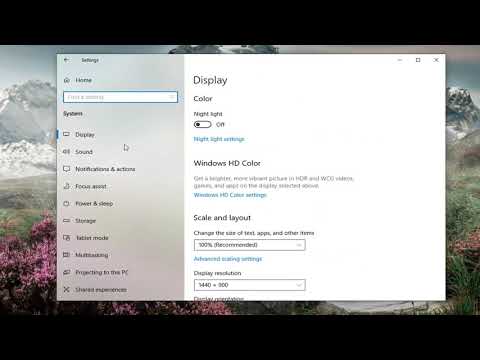Временная шкала была добавлена в обновлении Windows 10 в апреле 2018 года. Он может синхронизировать ваши действия между компьютерами, но вам нужно включить функцию синхронизации. По умолчанию Windows сохраняет вашу историю действий на вашем собственном ПК.
Этот параметр находится в приложении «Настройки». Нажмите кнопку «Пуск», затем щелкните значок «Настройки» (или нажмите «Windows + I» на клавиатуре), чтобы открыть его.



Чтобы предотвратить синхронизацию действий с ПК, переключите любую учетную запись Microsoft, отображаемую в разделе «Показать действия с учетных записей», в настройке «Выкл.».
Чтобы удалить все существующие действия со своей временной шкалы, нажмите кнопку «Очистить» в разделе «Очистить историю событий».

Если у вас есть пустой рабочий стол и посмотрите на «Просмотр задачи», вы увидите сообщение «Используйте свой компьютер, чтобы увидеть больше действий здесь», но никаких действий не появится, пока вы снова не включите эту функцию.